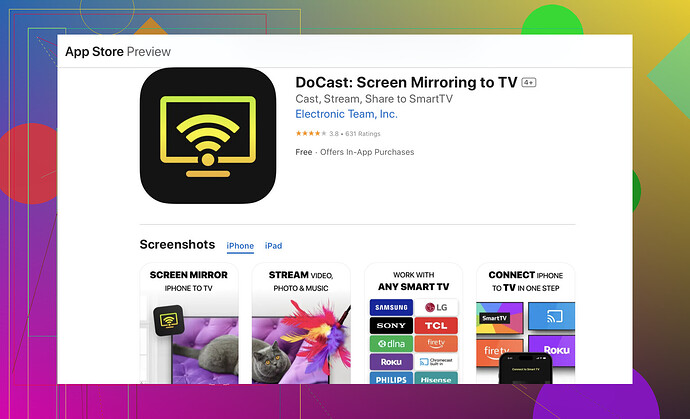Ik heb onlangs een Roku TV gekregen en ik wil mijn iPhone-scherm erop spiegelen. Ik weet niet zeker hoe ik moet beginnen. Kan iemand mij door de stappen leiden? Alvast bedankt.
Oké, laten we je iPhone-scherm op die Roku TV krijgen! Dit is super eenvoudig, beloofd:
-
Eerst en vooral, zorg ervoor dat je Roku TV en iPhone op hetzelfde Wi-Fi-netwerk zitten. Dit is heel belangrijk; als ze op verschillende netwerken zitten, gaat het niet werken.
-
Veeg nu op je iPhone naar beneden (of omhoog, afhankelijk van je iPhone-model) om het bedieningscentrum te openen.
-
Zoek naar de knop ‘Scherm Synchroniseren’. Het heeft twee overlappende rechthoeken – je kunt het niet missen.
-
Tik op ‘Scherm Synchroniseren’. Een lijst met alle beschikbare apparaten zou moeten verschijnen. Je Roku TV zou erbij moeten staan. Tik erop.
-
Je Roku TV kan je de eerste keer vragen om de verbinding toe te staan. Druk gewoon op “Toestaan” en je bent klaar.
Voilà! Je iPhone zou nu moeten spiegelen naar je Roku TV.
Maar soms hebben mensen problemen met deze basismethode, en daar komen apps zoals DoCast om de hoek kijken. Het maakt het proces veel gemakkelijker en soepeler. Geloof je me niet? Bekijk de DoCast-app. Het is de perfecte app voor schermspiegeling van je iPhone naar Roku zonder problemen.
Probeer het eens, en laat ons weten hoe het gaat!
Oké, het lijkt erop dat je klaar bent om jezelf onder te dompelen in de wereld van het spiegelen van je iPhone naar je Roku TV! Laten we enkele aanvullende manieren verkennen om dat effectief te doen.
Een andere handige methode is het gebruik van de Roku app zelf. Hier is hoe je het kunt doen:
- Zorg ervoor dat zowel je iPhone als je Roku TV zijn verbonden met hetzelfde Wi-Fi-netwerk. Dit is cruciaal!
- Download en installeer de Roku app vanuit de App Store op je iPhone.
- Open na installatie de Roku app en verbind deze met je Roku TV. De app detecteert je Roku TV mogelijk automatisch als ze op hetzelfde netwerk zitten.
- Binnen de Roku app is er een optie genaamd ‘Media’. Hier kun je ervoor kiezen om inhoud zoals foto’s, video’s en muziek van je iPhone naar de Roku TV te spiegelen.
- Als je daarentegen het gehele scherm wilt spiegelen, selecteer dan “Apparaten” en vervolgens “Schermspiegeling.” Bevestig eventuele prompts die op zowel de iPhone als de TV verschijnen.
Je geeft misschien de voorkeur aan het gemak van de Roku app, maar als dit niet aan je behoeften voldoet, is er altijd de DoCast app. Deze staat bekend om het soepel maken van het proces, zonder haperingen of hikken. Bekijk er hier meer over.
Ook, voor uitgebreide instructies, bezoek deze gids over spiegelen van een iPhone naar Roku. Het heeft alle details perfect uitgestippeld!
Veel spiegelplezier!